
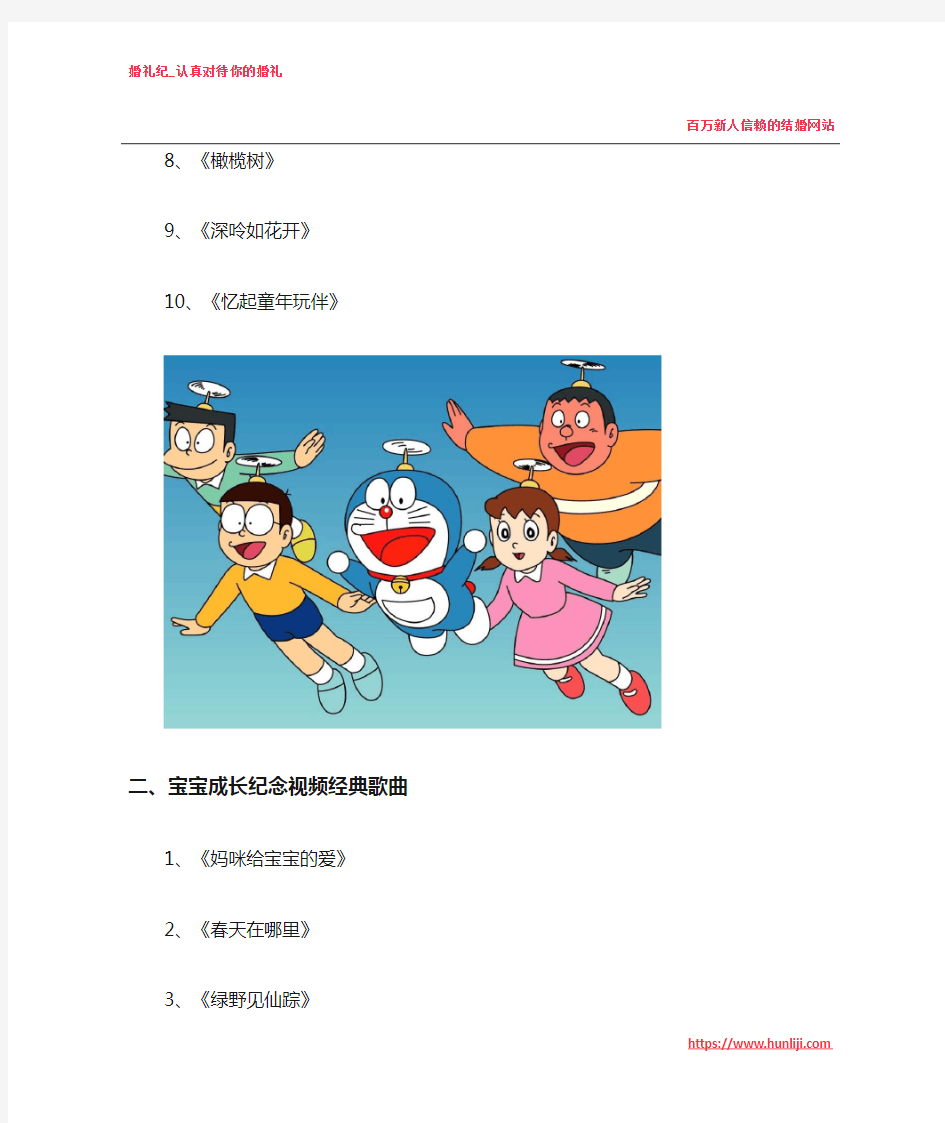
百万新人信赖的结婚网站宝宝成长电子相册配什么音乐
【婚礼纪】是一站式结婚服务平台,“电子请柬”和“照片视频”免费制作,探讨年轻男女的婚恋问题,解决各类备婚难题,浪漫婚礼一键搞定。
宝宝成长电子相册的背景音乐自然是以一些经典的儿歌或者伴奏曲子最合适了,像迪士尼动画电影里的主题曲、我们耳熟能详的欢快的童谣等等,都是在制作宝宝纪念相册视频时很好的配乐。
一、宝宝成长电子相册纯音乐
1、《天籁般的声音》
2、《乌兰巴托之美》
3、《昨日的美好》
4、《静如清澈的流水》
5、《美人鱼的呤唱》
6、《温暖的幸福》
7、《轻风吹,相留醉》
8、《橄榄树》
9、《深呤如花开》
10、《忆起童年玩伴》
百万新人信赖的结婚网站
二、宝宝成长纪念视频经典歌曲
1、《妈咪给宝宝的爱》
2、《春天在哪里》
3、《绿野见仙踪》
4、《天使爱宝贝》
5、《神气的小宝贝》
6、《外婆的澎湖湾》
7、《美妙的仙境》
8、《柔柔月光曲》
9、《小星星》
10、《亲亲我的宝贝》
三、宝宝成长纪念相册英文背景音乐
1、The Ants Go Marching
百万新人信赖的结婚网站
2、London Bridge
3、The Alphabet SongFisher
4、Happy Birthday Maisie
5、Row row row your boat
6、Twinkle,Twinkle,Little Star
7、Mary Has a Little Lamb
8、Wee Sing
9、Super Simple Songs
10、A Collection of Childhood Favorites
百万新人信赖的结婚网站
四、最受欢迎的迪士尼歌曲
1、I See the Light——Tangled
2、Alice's Theme——Alice In Wonderland
3、What a Dog / He's a Tramp——Lady And The Tramp
4、Hakuna Matata——Lion King
5、Under the Sea (Cast Version)——The Little Mermaid
关于宝宝成长纪念相册更加全面的制作教程,点击:宝宝相册制作教程超详细。
进入到狸窝动感影集制作软件的主界面,双击左上窗口空白处将你准备好的照片或者视频短片添加进来,按住ctrl可以多选批量添加,添加进来后,一次性素材库里面的照片、视频短片拖拽到下方的视频轨上。右上角的窗口可以预览相应的素材内容。 看向狸窝动感影集制作软件中间一系列的按钮,从左开始来说明一下,首先是T字图标的按钮[Text],这是添加文字内容的功能,点击一下,上方出现多种文字样式,然后按住左键将其拉拽到下方的文字轨道上,这个时候双击轨道上的文字文件,进入文字编辑面板,在上方文本框可以更改文本内容,下方可以设置文本的大小、颜色、字体及多种样式选择。可以使用鼠标在右上角的预览窗口移动更改文本的位置。
接着是[effect],其实就是给视频或者照片添加特效啦,有很多种特效,自已可以一个一个的点击来观看一下吧,想要给哪一张照片添加特效就将其拉拽到其对应下方轨道上。 然后就是PIP,这个其实就是给照片或者视频添加一些饰品,添加方式跟上面那些也是一样的,将其拉拽到相应的下方轨道即可。
[transition]这个就是做电子相册制作经常用到的转场特效,点击一下这个按钮,然后将上方的转场特效拉拽到照片与照片之间的间隙即可完成转场特效的添加。 [Intro/credit]即片头跟片尾,这个狸窝动感影集制作软件就提供那么几个,所以大伙自已看自已喜好来添加吧,这个添不添加无所谓的啦。
[sound]给你现在制作的电子相册添加背景音乐。软件本身也内置了很多音乐,你可以选择狸窝动感影集制作软件提供的也可以自定义添加,自定义添加背景音乐就跟你初始添加照片一样将其添加到库后,然后拉拽到下方的音乐轨上就搞掂啦。 ╮( ̄▽ ̄")╭讲了那么多,总算到最后一步了,点击狸窝动感影集制作软件预览窗口下方的[create]按钮开始创建视频。
小学信息技术拓展活动:《制作电子相册》教学设计一、教材分析: 本节是在学习了义务教育小学教科书(一、二年级起点版)信息技术第七册第二单元《制作多媒体演示文稿》后,进行知识拓展的教学活动。学生学会PPT的播放效果主要是自定义动画和切换幻灯片切换,更好的表达主题思想。本节是本章的重点,结合本身实际自行设计了用PPT制作电子相册。 二、学情分析: 学生学习第7课《图片与剪贴画》和初步掌握制作多媒体演示文稿的基础知识,并学会创建演示文稿和修饰演示文稿。 三、设计思路:激发学生兴趣,通过任务驱动,完成教学目标。 四、教学目标: (一)知识与技能: 1、了解电子相册的制作步骤。 2、掌握设置动画添加各种效果的方法。 3、掌握幻灯片切换自动播放的方法。 4、掌握幻灯片声音播放和控制的方法 (二)教程与方法: 1、通过电子相册的制作,培养学生处理多媒体信息的能力。 2、在完成任务的过程中,培养学生合作探究的能力。 (三)培养情感、态度与价值观: 1、培养学生版面设计的美感。 2、培养学生勇于创新,大胆设计的能力。 五、教学重点:设置各种动画效果、设置幻灯片切换及自动播放。 难点:播放时声音的控制
六、教学准备:用PPT制作电子相册课件、布贴画电子相册演示文稿实例、电子相册制作材料(包括学校各项活动及学校班级特色图片)、用PPT制作电子相册微课。 七、教学策略:任务驱动,自主探究,团队交流,合作学习 八、教学过程: (一)新课导入 教师:展示学校班级环境图片。同时引导学生:学校班级的特色是什么(班文化贴画等)?在你个人的爱好中,你喜欢参加的是哪个小组,在照片上没有你? 学生:1.布贴画,2.自己参加的小组 教师:想必大家平时都照过相吧,照完了是不是把它们集在一起做成了相册呢?能不能让相册生动而且又有背景音乐和文本呢? 课件展示已制作好的电子相册。(布贴画电子相册)大家有兴趣吗? 引导学生欣赏电子相册,激起学生的创作电子图画的欲望。 (二)新知探究 教师引入:今天,我们就以“学校班级特色”、“个人生活剪影”为主题,利用PPT 这个软件制作一本电子相册。 1、播放教师制作的微课,自主学习:电子相册制作简介,电子相册制作过程。教师做好引导:学生观看视频等资料。 同学们是否还记得怎么往PPT里面插入图片吗? 小结:单张图片插入的缺点:大小不规范、位置不定、操作麻烦要反复调整。 2、布置任务一:建立新相册。明确本节课的学习内容和活动任务,让学生带着任务学习。 3、教学批量导入图片方法 (1)启动PowerPoint,执行“插入”菜单下的“图片”→“新建相册”命令,打开“相册”对话框。
活动3 制作电子相册 一、教材分析 本单元的前两个活动都是为第三个活动做素材准备工作。本活动的主要内容是规划电子相册,并使用电子相册制作工具完成电子相册的制作。为此本活动设计了以下两部分内容:第一部分是规划电子相册,确定电子相册的结构和内容。第二部分是制作电子相册。制作过程按照电子相册制作的一般步骤进行,主要包括插入照片、编辑美化、封面封底设计、插入背景音乐,生成电子相册几个部分。 本活动涉及的技术操作主要有以下一些:插入内页P62 在页面中插入照片P63 设置照片的动画效果P64 在页面上添加动态文字P65 设置页面的动画效果P66 修改封面上的图片P66 修改相册的背景音乐P67 保存相册的编辑文件P68 生成电子相册P69 播放电子相册P70 修改相册背景P71 常用的电子相册制作软件很多。教材中用到的电子相册制作软件是Pocomaker。教师可以让学生使用该软件,也可以让学生自行选择其他软件,甚至可以鼓励学生在课后再使用一款软件并比较两款软件的优缺点。通过本活动,教师应让学生经历并熟悉制作电子相册这一多媒体作品的过程,掌握利用工具集成文本、图片等素材制作多媒体作品的一般方法。在软件的使用上,学生应尽可能举一反三,而不是仅局限于某一种软件。 【教学目标】能够规划电子相册的结构和内容。经历使用电子相册软件集成图片、文字、音乐等多媒体素材制作电子相册的全过程,了解电子相册制作的一般步骤。学会简单使用某种电子相册软件,掌握在电子相册中插入页面、背景音乐等基本操作的方法。通过欣赏祖国大好河山,激发爱国主义精神。 【教学重点】根据规划,在电子相册文件中插入照片、背景音乐等素材。编辑美化内页及封面封底。 【教学难点】在短时间内根据教师的引导及软件的帮助文档,熟悉电子相册制作软件这一新软件的使用。 【教学课时】2课时。 【教学准备】一款或多款电子相册制作软件,如Pocomaker、MemoriesOnTV或Premiere。学生的照片素材库。 【教学过程】
小学信息技术拓展活动:《制作电子相册》教学设计 一、教材分析:本节是在学习了义务教育小学教科书(一、二年级起点版)信息技术第七册第二单元《制作多媒体演示文稿》后,进行知识拓展的教学活动。学生学会PPT的播放效 果主要是自定义动画和切换幻灯片切换,更好的表达主题思想。本节是本章的重点,结合本身实际自行设计了用PPT制作电子相册。 二、学情分析: 学生学习第7 课《图片与剪贴画》和初步掌握制作多媒体演示文稿的基础知识,并学会创建演示文稿和修饰演示文稿。 三、设计思路:激发学生兴趣,通过任务驱动,完成教学目标。 四、教学目标: (一)知识与技能: 1、了解电子相册的制作步骤。 2、掌握设置动画添加各种效果的方法。 3、掌握幻灯片切换自动播放的方法。 4、掌握幻灯片声音播放和控制的方法 (二)教程与方法: 1、通过电子相册的制作,培养学生处理多媒体信息的能力。 2、在完成任务的过程中,培养学生合作探究的能力。 (三)培养情感、态度与价值观: 1、培养学生版面设计的美感。 2、培养学生勇于创新,大胆设计的能力。 五、教学重点:设置各种动画效果、设置幻灯片切换及自动播放。 难点:播放时声音的控制六、教学准备:用PPT制作电子相册课件、布贴画电子相 册演示文稿实例、电子相册
制作材料(包括学校各项活动及学校班级特色图片)、用PPT制作电子相册微课。 七、教学策略:任务驱动,自主探究,团队交流,合作学习 八、教学过程: (一)新课导入教师:展示学校班级环境图片。同时引导学生:学校班级的特色是什么(班文化 贴画等)?在你个人的爱好中,你喜欢参加的是哪个小组,在照片上没有你? 学生:1.布贴画,2.自己参加的小组教师:想必大家平时都照过相吧,照完了是不是把它们集在一起做成了相册呢?能不能让相册生动而且又有背景音乐和文本呢? 课件展示已制作好的电子相册。(布贴画电子相册)大家有兴趣吗?引导学生欣赏电子相册,激起学生的创作电子图画的欲望。 (二)新知探究 教师引入:今天,我们就以“学校班级特色” 、“个人生活剪影”为主题,利用这 PPT 个软件制作一本电子相册。 1、播放教师制作的微课,自主学习:电子相册制作简介,电子相册制作过程。教师做好引导:学生观看视频等资料。 同学们是否还记得怎么往PPT里面插入图片吗? 小结:单张图片插入的缺点:大小不规范、位置不定、操作麻烦要反复调整。 2、布置任务一:建立新相册。明确本节课的学习内容和活动任务,让学生带着任务学习。 3、教学批量导入图片方法 (1)启动PowerPoint,执行“插入”菜单下的“图片”—“新建相册”命令,:开“相册”对话框。 2)选择相片的来源,单击“文件/ 磁盘”按钮。找到要制作成电子相册的图片, 选中单击插入。 (3)相册格式调整执行“格式”菜单下的“相册”命令,即可打开“设置相册格式”对话
【教程】使用四款软件制作精美专业电子相册(初级) 前言: 现在数码相机非常普遍,我们每个人都会保存很多照片,有一些非常有意义,就想把它们做一个合集,留下珍贵的纪念。最好的办法就是做一个电子相册,可是目前大多数电子相册制作软件都是收费的,或者有许多功能的限制,做不出自己满意的效果。那么有没有不收费的软件,又能做出精美专业的电子相册呢?经过本人的不懈努力,终于实现了这个目标,做出的效果丝毫不比专业的电子相册软件逊色,使用免费的工具,做出精美时尚的电子相册作品,那样才是能力和水平的表现。如果你说,我用“数码大师”软件就能做出精美专业的电子相册,你说的没错,“数码大师”的确挺专业,而且画面的切换功能十分强大。恭喜你选择了正确的软件,但是“数码大师”是收费的软件,网上的所谓破解版都是骗人的,想要用免费软件做出付费的水平,那建议你继续读我的文章。 我的制作思路:首先用“光影魔术手”软件为照片添加丰富多彩的边框,让照片更有艺术感;然后用PowerPoint软件添加电子相册模板,添加编辑解说文字,添加各种动画效果,以及页面的切换效果;再用“狸窝PPT转换器”将幻灯片转换成视频;最后用“A VS video Editor ”合成所有视频和音频。听起来感觉好像挺复杂,其实使用最多的是PowerPoint软件,其他的只是用了一个简单的功能。比如“光影魔术手”只用它来添加照片的边框,“狸窝PPT转换器”只用它把幻灯片转换成无声的视频,最后的“A VS video Editor”只是简单的合成视频和音频。 有人说,“狸窝PPT转换器”就可以添加音频,一次我就可以把幻灯片转换成包含音频和视频的文件。那是你只有一个幻灯片文件,这样操作当然可以。试想你制作了片头视频,然后又添加了电子相册内页视频,以及中间的正式相册视频,还有片尾视频,你想把它们合成一个文件,那这个时候“A VS video Editor”就是最好的选择。而且“A VS video Editor”还可以添加多个相册背景音频,还可以显示视频和音频长度,保证视频和音频同步结束。有人说,我用“会声会影”软件也可以实现这些功能,你说的没错,但是“会声会影”安装文件需要1G之多,而且操作比较复杂。“A VS video Editor”安装文件才300多M,操作也相对简单。有简单的软件,实现的功能是一样的,就不使用复杂的软件。一切软件都是用的最基本的功能,没有高级别和高难度的,只需要简单的几步,电子相册制作就大功告成了。 现在,言归正传,我们一起来进入电子相册的制作过程介绍。 开始之前,先发布一个我制作的简单的案例,可以访问下面的地址观看。因为照片涉及到肖像权的问题,所以做了一些遮挡处理,看的时候要是有些不舒服,那就请大家多多包涵吧,能看到相片和视频的效果就能说明问题了。 电子相册播放页面: https://www.doczj.com/doc/1712337241.html,/programs/view/p2N2yYhrJlQ/ 一、需要使用的软件 1、光影魔术手(免费软件) 2、PowerPoint2003(或2007)免费软件 3、狸窝PPT转换器(需要注册付费,有破解版) 4、A VS video Editor(绿色中文版) 二、使用“光影魔术手”的处理 我使用的是光影魔术手3.1.2.103版本,建议你下载使用“光影魔术手3.1.2经典版”,里面有许多经典的花样边框、撕边边框、多图边框和场景。如果你使用最新版的,不但操作
第一步:打开PowerPoint 2003,进入编辑状态。如图 第二步:单击“插入”——“图片”——“新建相册”,如图
第三步:根据提示,选择要做成电子相册的图片,如图 选中图片后单击“插入”,即可创建一个电子相册。 第四步:为电子相册插入适当的背景音乐。单击“插入”——“影片和声音”——“文件中的声音”,如图
选中事先准备好的背景音乐,单击“确定”将音乐插入。此时会弹出一个对话框,如图 如果选中“自动”,则在播放幻灯片的时候,系统自动将音乐播放,如果选择“在单击时”, 则会在幻灯片中出现一个“小喇叭”图标,该图标为音乐播放开关,鼠标左键单击这里,即可将音乐打开。但是单击鼠标换页的时候,音乐会停止,原因为这里插入的音乐,系统默认为单击一次打开,第二次单击则关闭音乐,要想让音乐随着幻灯片播放一直不停,则需要进行下面的设置。 1、单击“幻灯片放映”——“自定义动画”,如图 此时,打开自定义动画设置面板,使界面变为下图
2、进行如下图操作,打开声音的效果选项
3、将“效果”标签下的“停止播放”勾选为“在(f):张幻灯片后,将空格中的数字填为大于该电子相册总页数的数字。 4、为了美观,可以将“小喇叭”图标隐藏,只需进行下面的操作即可。打开“声音设置”标签,如图,将“显示选项”中的“幻灯片放映时隐藏声音图标”勾选即可。
5、“小喇叭”图标隐藏后,在播放幻灯片的时候就看不到声音的控制开关,怎样解决这个问题呢?只需再进行下面操作即可解决。 打开“计时”标签,将“触发器”下面的“单击下列对象时启动效果”,单击右侧的小三角,选择“矩形2”,然后单击“确定”即可。 第五步:设置放映方式。 1、电子相册做好了,希望在播放的时候,无需人为控制,这样就需要先将每张图片展示的时间告诉系统,这就需要先进行“排练计时”。单击“幻灯片放映”——“排练计时”,如图。 2、在这里设置每一张图片展示的时间长度,当设置完最后一页后,即会出现下面一个对话框,单击“是”即可。 3、单击“幻灯片放映”——“设置放映方式”,打开“设置放映方式”标签,如图。
《制作电子相册》教学设计 教学目标: 一、知识目标: 1、了解常见的电子相册制作软件。 2、认识“数码大师”的操作界面,掌握在“数码大师”中添加图片、音乐、边框的方法,能够把图片、文字、音频等素材组织在一起,共同表述一个完整的主题内容。 3、培养学生在网络环境下,探究性学习,自主性学习和协作性学习的能力。 二、技能目标: 以制作《校园风光》为主线,通过小组合作的方式,学生利用《数码大师》制作电子相册,最后掌握制作电子相册的各种方法与技巧。 三、情感目标: 1、激发学生学习兴趣,让学生在活动中受到美的熏陶,提高学生审美水平。 2、激发学生热爱校园、热爱生活的热情,增强学生自豪感。 3、通过制作电子相册,了解多媒体作品创作的一般过程,体验创作的成就感。 4、加强学生与他人合作的意识,鼓励学生运用信息技术为学习、生活服务。 教学重点: 在“数码大师”中添加图片、音乐、边框的方法。 教学难点: 围绕主题选择合适的素材,能够把图片、文字、音频等素材组织在一起,共同表述一个完整的主题内容。 教学准备: 制作好的电子相册,校园照片。 教学过程: 一、情景导入: 师:同学们在平时的生活中有没有接触过电子相册呢?什么叫电子相册? (师控制电脑播放做好的《校园风光》电子相册,让听课教师与学生一起欣赏。欣赏好了提问) 师:喜欢这样动态的作品吗? 生:喜欢! 师:同学们在观看中,你们发现作品都由什么组成呢? 生:图片、声音、文字、边框... 师板书:图片、声音、文字、边框 是的,我们利用计算机可以讲文字、图片、声音等素材制作成多媒体作品——这就是电子相册。所以我们这节课的学习任务是《制作电子相册》 师板书:制作电子相册
教你免费制作高清电子相册 简介 电子相册是指可以在电脑上观赏的区别于CD/VCD的静止图片的特殊文档,其内容不局限于摄影照片,也可以包括各种艺术创作图片。电子相册具有传统相册无法比拟的优越性:图、文、声、像并茂的表现手法,随意修改编辑的功能,快速的检索方式,永不褪色的恒久保存特性,以及廉价复制分发的优越手段。我想大家最常见的莫过于亲朋好友婚礼上的电子相册,那个一般都是花钱请专业的影视设计量身定制的,而本经验贴只是简简单单的入门级别都算不上的个人经验分享,大神不喜勿喷请绕道。 工具/原料 ●软件网盘下载:https://www.doczj.com/doc/1712337241.html,/s/1o6LWxaq(若百度云链接失效,请邮件备注【电 影故事】到qinglinwh@https://www.doczj.com/doc/1712337241.html,) ●电脑/笔记本一台,WindXP或者Win7均可(Win8及Win8+未曾尝试) 安装篇 1. 这里可以先看一下我2012年为我侄子制作的视频(求点赞),软件制作出来的效果更高 清,上传到优酷之后会被压缩,这个大家都知道的也是很容易理解的 https://www.doczj.com/doc/1712337241.html,/v_show/id_XNTA0MDM5NzYw.html 2. 打开链接,下载压缩包(百度云求粉求点赞啊) 3. 下载完成之后解压,解压完成之后严格按照如图所示的1.2.3顺序安装。同时压缩包里 面也有一个安装图解教程,本教程就不赘述。值得注意的是:建议按章途径默认,因为软件需要另外安装模板和简体中文包,如果有一点不正确可能就导致软件无法使用。当然了,对于高手请自定义!
4. 这是安装好了的桌面快捷方式,双击打开就可以使用了。 使用篇 5.先将准备做成视频的照片和音乐放在一个文件夹里,放哪里可自定义怎么方便怎么来! 这里关于音乐长度和照片数量需要说一下:音乐过长会导致图片播放不完全,图片不够会导致音乐半途而废。其实总结来说,就是-----要使图片数量跟音乐长度达到一定的契合度,不然就不算是成功! 6.这里是我已经找好了的相片,用的音乐是张悬《宝贝》。大家这里一定注意到了, 我对我准备好了的照片用的是abcd的重命名,这样的好处是:可以事先对照片顺序经行自定义排列。比如说你想某张照片排在最前面就重命名为a,反之改成z,其它的排列顺序可以以此类推。由于是教程而且我对照片数量以及音乐长度没有仔细调整契合(照片可能有些多),多的照片我会在软件里面经行稍微的调整删除。
制作电子相册常用的五种方法 一、用PPT2003做电子相册:方法1,插入—图片—新建相册;方法2,插入—图片 —来自文件,添加背景音乐:点击“幻灯片切换”—声音—其它声音—添加音乐 为wav格式。 二、用ACDSee10 创建—创建幻灯片放映文件—独立的幻灯片放映(·exe)—下一 步—添加 三、Office2003自带的windows movie maker 导入图片—将图片拖入到视频轨,导入 音频—将音乐拖入到音乐轨,再加上转场、标题等 四、用会声会影x4:合适家庭使用的软件 步骤1,文件—参数选择—常规—使用默认的转场 2,质量和区间—应用滤镜(√)、采样质量(最佳)等 3,插入图像或插入视频 4,标题—输入文字—动画 5,将背景音乐加入到音乐轨,编辑音乐 6,分享—创建视频文件—选择所需要的格式 五、用Flash:打开Flash—添加模板—模板库—双击“所需的模板”—选中目录—— 打开——下一步—相片对应的文件—照片自动添加到列表中(自动或手动),模 板本身带有音乐,也可以自己选择音乐添加音乐—打开—单击“输出SWF”文 件。 另外注意: 1、做电子相册前,首先要考虑电子相册准备在那个设备里播放,如果你只想在电脑上播放,以上五种方法都可以,如果你想导入到IPAD或IPhone4,就一定要用第三、四、五种方法,格式转化为mp4文件,如果你想刻录光盘VCD、DVD用mpeg格式;如果用于网络传输用格式wmv文件; 2、老照片采用翻拍或扫描到电脑里,扫描的分辨率为300dpi以上,再用图像软件修图; 3、家庭生活娱乐照或单位活动照适合做成电子相册,做电子相册的图片经压缩后图像画质严重受损,所以原始图一定要保存好。 感兴趣的朋友可以试试,把家里的生活娱乐等照片做成电子相册既便于管理,又增强观赏
如何制作电子相册-精美相册快速打造! 能将自己拍的照片与别人分享是一件非常美妙的事,也许你可以想出很多分享方式,但制作电子相册肯定是最时尚、最动感、最能体现你用心程度的一种分享方法。说起制作电子相册,一般我们都会想起做成相册视频,但其实有时候为了实现网络的快速分享和缩小相册体积,我们有更多的电子相册制作方式可以选择,数码大师就是这样一款让我们可以灵活选择相册种类的产品。数码大师本身也可以制作相册视频,不过今天我们来介绍使用数码大师打包为可以在任意电脑直接运行的EXE程序电子相册,并加上各种精彩的效果 和众多实用的相册功能,这种相册允许你的朋友在自己电脑上任意打开电子相册,无需安装其他任何软件。数码大师将这种程序形式的电子相册形象地称之为“礼品包相册”! 一、点击“礼品包相册”,开始电子相册制作过程 首先,在“礼品包相册”制作对话框,我们可以直观的看到相片、背景音乐、歌词等素材和各种功能设置选项。数码大师的素材分为4类:相片文件、相片特效、背景音乐、相框,
我们可以通过相应的选项卡来添加或设置。 “相片文件”选项卡可以添加你想要制作成电子相册的各种相 片和修改相片名字及注释。 “相片特效”选项卡里的相片特性可谓是同类软件最多的了, 多达两百多种,你可以让程序自动随机选择匹配或自己把特定的相片指定到某一特效,设计非常的人性化。 “背景音乐”选项卡可以添加MP3、WMA、WAV之类的音频文件,还可以添加视频文件和FLASH文件,兼容能力还是 非常强的,尤其是支持Flash文件的功能很实用。 “相框”选项卡处你可以选择一个相框,让相册在演示的时候 更具色彩与趣味,拒绝过于呆板,让相册更加精美漂亮!二、对制作成电子相册的素材进行基本设置 在界面下方,我们可以看到有非常多强大实用的基本设置。你可以在这里设置电子相册播放过程中的“相片尺寸”,还可 以自定义演示的时候,弹出的控制条中的模块和出现状态。还可以设置滚动文字、设置同步歌词的各种文字外观和样式。同时,相片注释还可以在这里选择非常动感的动态注释,或者是优雅的静态注释,动静皆宜。相册背景的设置也不例外,支持单色、渐变色、图片等多种背景。这些细致而强大的功
电子相册制作教程,教你如何制作电子相册 在视频、电影流行的时代,静态的相片展示已经无法满足人们的需求。制作电子相册,成为了当下非常流行的方式。人们可以根据自己的创意,制作不同主题和特效的电子相册。为实现创意和酷炫的电子相册制作的追求,国内最流行的电子相册制作软件《数码大师》,也受到大家的喜爱。不仅为电子相册制作提供了多种方案,还有近500种的酷炫相片转场特效智能渲染。心动不如行动,我们一起去试试吧~ 一、制作多种酷炫电子相册,悉数导入相片,巧用旁白注释特效 制作电子相册,数码大师有许多酷炫的方案。我们可以做本机相册、视频相册、网页相册、礼品包相册等等。应用在生活的方方面面,娱乐大家。首先,我们先点击“添加相片”按钮,将相片悉数导入软件中,然后点击“修改名字/注释/旁白”按钮,为制作的电子相册添加详细的字幕说明。
二、导入动听的背景音乐,酷炫MTV字幕方便跟唱 点击“添加媒体文件”按钮,导入各种风格的音乐,并点击“插入歌词”按钮,为歌曲插入LRC歌词。软件支持MTV动感字幕特效,让你打造类似MV的视频效果。
三、近500种相片转场特效一键设置,动感场景营造唯美氛围 卷轴、散射、帘窗特效、枫叶特效等近500种相片转场特效,常规特效和众多3D特效都有。软件自动为制作的电子相册渲染转场特效,当然只需点击“应用特效到指定相片”按钮,即可一键设置的。还有鲜花飘落、爱心泡泡、落叶、烟雨朦胧等梦幻场景,激活“彩蛋”功能,即可自由编排和多选的。 四、用精美的相框装饰相片,为电子相册制作一个精美的封面 接着,我们可以用精美的相框装饰精美的相片。点击“礼品包封面详细设置”按钮,为电子相册制作一个精美的封面的。
七年级信息技术下册《制作电子相册》教案 七年级信息技术下册《制作电子相册》教案 七年级信息技术下册《制作电子相册》教案 [活动分析] 通过活动1和活动2的学习,学生已经掌握如何将数码照片传入计算机,并且利用专业图像处理软件对照片素材进行修复美化。本活动就是要根据前面已以分类的照片素材,选择合适的电子相册软件,进行电子相册制作。电子相册的制作有一套系统的过程,本活动根据制作电子相册的步骤分4个阶段来完成。 1、规划设计相册 在这个阶段,主要是培养学生规划思想,将前面已经处理的照片素材,进行整理挑选,为制作电子相册做准备。根据整理的照片,对电子相册的整体结构先进行规划设计,包括相册的分类,背景音乐的选择和收集等。 2、导入相册内容 这一阶段开始,涉及到具体的软件,就是利用电子相册软件导入素材,包括利用
相册的主体部分。 3、设置交互菜单 这一小节的内容,要使学生了解到,交互菜单也是对电子相册的完善,是为了使相册更完整,方便浏览。通过菜单的设计使用和制作,掌握电子相册的交互功能。 4、完善生成相册 通过前三个阶段,电子相册已基本制作完成,这一阶段就是对电子相册的预览和输出。引导学生掌握电子相册输出不同格式,以便在不同环境中进行观看。 [课时安排] 2课时 [教学目标] 1、知识与技能 (1)熟悉MemoriesonTV软件界面及基本工具的使用。 (2)在MemoriesonTV中为相册导入照片及音乐素材。
(3)在MemoriesonTV中为电子相册添加文字说明。 (4)制作电子相册的交互菜单。 (5)输出电子相册。 2、过程与方法 (1)掌握电子相册的制作过程。 (2)了解电子相册软件的基本功能和使用方法。 3、情感态度价值观 (1)欣赏制作完成电子相册,提高合理利用软件能力和审美意识,培养学生的艺术创造性和组织性,并能恰当地进行自我评价。 (2)培养学生利用合适的信息工具解决实际应用能力。 [教学重难点] 1、教学重点
2019年电子相册怎样制作? 篇一:怎样制作电子相册[图解流程] 进入到狸窝动感影集制作软件的主界面,双击左上窗口空白处将你准备好的照片或者视频短片添加进来,按住ctrl可以多选批量添加,添加进来后,一次性素材库里面的照片、视频短片拖拽到下方的视频轨上。右上角的窗口可以预览相应的素材内容。 看向狸窝动感影集制作软件中间一系列的按钮,从左开始来说明一下,首先是T字图标的按钮[Text],这是添加文字内容的功能,点击一下,上方出现多种文字样式,然后按住左键将其拉拽到下方的文字轨道上,这个时候双击轨道上的文字文件,进入文字编辑面板,在上方文本框可以更改文本内容,下方可以设置文本的大小、颜色、字体及多种样式选择。可以使用鼠标在右上角的预览窗口移动更改文本的位置。 接着是[effect],其实就是给视频或者照片添加特效啦,有很多种特效,自已可以一个一个的点击来观看一下吧,想要给哪一张照片添加特效就将其拉拽到其对应下方轨道上。 然后就是PIP,这个其实就是给照片或者视频添加一些饰品,添加方式跟上面那些也是一样的,将其拉拽到相应的下方轨道即可。
[transition]这个就是做电子相册制作经常用到的转场特效,点 击一下这个按钮,然后将上方的转场特效拉拽到照片与照片之间的间隙即可完成转场特效的添加。 [Intro/credit]即片头跟片尾,这个狸窝动感影集制作软件就提 供那么几个,所以大伙自已看自已喜好来添加吧,这个添不添加无所谓的啦。 [sound]给你现在制作的电子相册添加背景音乐。软件本身也内置了很多音乐,你可以选择狸窝动感影集制作软件提供的也可以自定义添加,自定义添加背景音乐就跟你初始添加照片一样将其添加到库后,然后拉拽到下方的音乐轨上就搞掂啦。 ╮( ̄▽ ̄")╭讲了那么多,总算到最后一步了,点击狸窝动感影集制作软件预览窗口下方的[create]按钮开始创建视频。 在创建设置面板中你可以选择多种输出视频格式,这里咱们选择 第二个输出选项。然后就是比较常见的选择输出视频格式、输出目录及修改视频分辨率、帧率。这些修改完毕后就可以继续点击[create]开始创建。